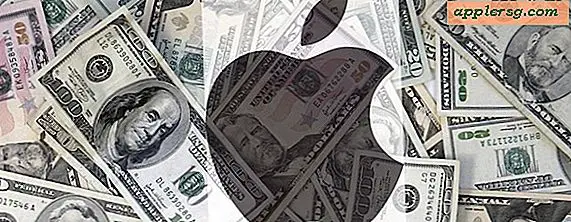Bagaimana Saya Menyematkan Seni Album di File MP3?
File MP3 memiliki kemampuan untuk menyimpan lebih dari sekedar data audio. Dengan menggunakan kemampuan penandaan bawaan dari format file MP3, Anda dapat menambahkan data seperti artis dan nama lagu serta genre. Anda juga dapat menyematkan sampul album dalam file MP3. Sebagian besar pemutar media perangkat lunak dapat menampilkan sampul album saat Anda memutar lagu, seperti halnya banyak pemutar media pribadi seperti iPod. Sematkan sampul album menggunakan Media Player di Windows 7 atau iTunes di Mac.
Windows 7
Langkah 1
Jalankan Windows Media Player dari menu Start. Anda juga dapat mengklik dua kali file MP3 untuk menjalankan Windows Media Player jika itu adalah pemutar musik default komputer Anda.
Langkah 2
Temukan file MP3 di perpustakaan Media Player. Jika lagu yang ingin Anda tambahkan sampul album tidak ada di perpustakaan, seret ke jendela Media Player dan jatuhkan.
Langkah 3
Klik kanan file MP3 lalu pilih Temukan Info Album. Media Player mencari musik online yang cocok dengan file MP3 yang dipilih dan menampilkan gambar mini di jendela baru.
Langkah 4
Klik gambar mini yang berisi sampul album yang benar, lalu klik "Berikutnya."
Klik "Selesai" untuk menambahkan sampul album ke file MP3.
Mac OS X
Langkah 1
Jalankan iTunes dari dok atau folder Aplikasi.
Langkah 2
Klik menu Lanjutan di bagian atas jendela, lalu pilih Dapatkan Karya Seni Album agar iTunes menemukan karya seni untuk semua lagu di perpustakaan iTunes. Atau, klik kanan satu file MP3 dan pilih Dapatkan Karya Seni Album agar iTunes menemukan sampul album untuk lagu itu saja. Jika iTunes menemukan sampul album yang benar, itu akan mengubah file MP3 secara otomatis. Jika iTunes tidak dapat menemukan sampul album, lanjutkan ke langkah berikutnya.
Langkah 3
Klik kanan file MP3 dan pilih Dapatkan Info.
Langkah 4
Klik tab Karya Seni.
Langkah 5
Seret file gambar ke tab Artwork dan jatuhkan. Atau, klik tombol "Tambah", cari file gambar di komputer Anda dan klik dua kali.
Klik "Oke."